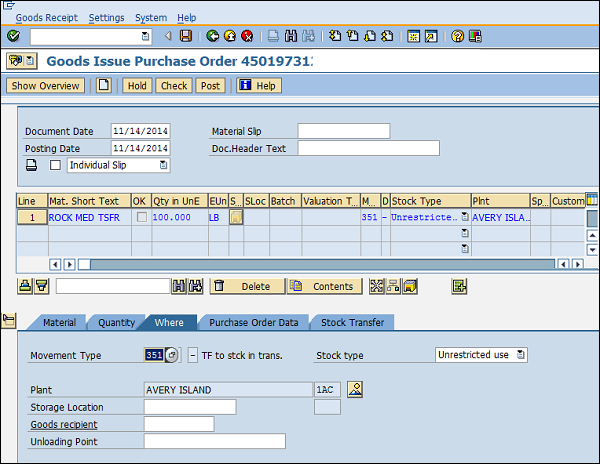SAP MM - Gestion des stocks
Le processus d'approvisionnement commence par la collecte des exigences et se termine par l'achat de biens auprès des fournisseurs. Une fois que les marchandises sont achetées auprès d'un fournisseur, elles doivent être placées dans les locaux de l'entreprise au bon endroit afin de pouvoir être consommées en cas de besoin. La gestion des stocks consiste à placer et à manipuler le stock reçu des fournisseurs au bon endroit dans les locaux de l'entreprise. -
Vous trouverez ci-dessous les points à noter sur la gestion des stocks -
La gestion des stocks traite de la gestion des stocks, soit en valeur, soit en quantité.
Il comprend la planification, la saisie et la tenue de registres de tous les mouvements de marchandises.
Le mouvement de stock crée un document qui met à jour toute la quantité et la valeur du stock dans l'inventaire, connu sous le nom de material document.
Un document matériel est référencé par un numéro de document et une année de document.
On rencontre normalement les termes suivants lors de la gestion des stocks -
- Type de mouvement
- La réception des marchandises
- Reservation
- Problème de marchandises
Type de mouvement
Le type de mouvement décrit le type d'enregistrement de stock dans l'inventaire. Il indique si l'enregistrement en stock est contre l'entrée ou la sortie de marchandises. Les types de mouvement importants dans SAP MM sont les suivants:
101 - Entrée de marchandises pour bon de commande ou commande.
103 - Entrée de marchandises pour commande d'achat dans le stock bloqué GR.
201 - Sortie de marchandises pour un centre de coûts.
261 - Sortie de marchandises pour une commande
301 - Transfert d'une installation à une installation en une seule étape
305 - Transfert d'une installation à une installation en deux étapes - mise en stock
311 - Transférer le lieu de stockage de la publication vers le lieu de stockage en une seule étape
313 - Transfert des emplacements de stockage vers l'emplacement de stockage en deux étapes - retrait du stockage.
Les types de mouvement peuvent être atteints en suivant les étapes ci-dessous -
Chemin d'accès au type de mouvement
Logistique ⇒ Gestion des matériaux ⇒ Gestion des stocks ⇒ Mouvements de marchandises ⇒ Mouvements de marchandises (MIGO)
TCode: MIGO
Step 1 - Sur l'écran du menu SAP, sélectionnez Mouvement de stock (MIGO) en suivant le chemin ci-dessus.
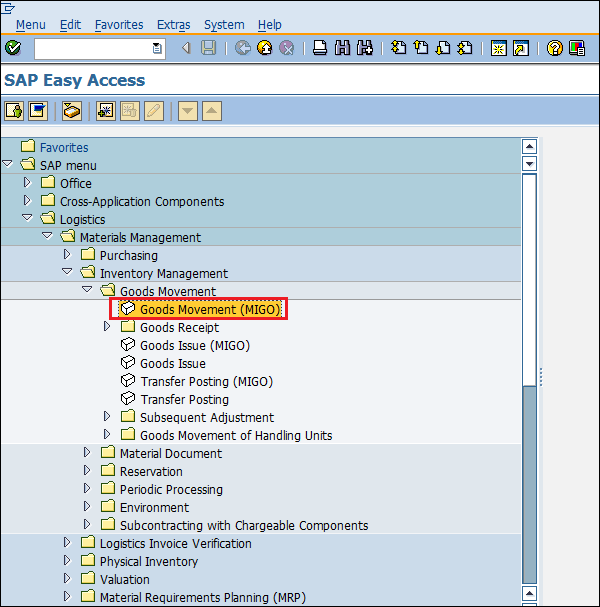
Step 2- Sélectionnez la liste déroulante Réception de marchandises GR. Vous obtiendrez de nombreux types de mouvement standard et vous pourrez en choisir un en fonction de vos besoins.
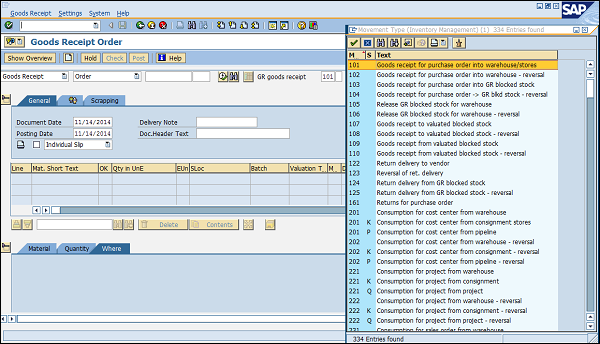
La réception des marchandises
La réception des marchandises est la phase où le matériel est reçu par le donneur d'ordre et son état et sa qualité sont vérifiés. Selon le type de mouvement, le stock est enregistré dans l'inventaire à l'aide de l'entrée de marchandises. L'entrée de marchandises montrera l'augmentation du stock de l'entrepôt. L'entrée de marchandises a deux scénarios -
Création de la réception de marchandises
Annulation de la réception de marchandises
Création de la réception de marchandises
La réception de marchandises peut être enregistrée en suivant les étapes ci-dessous.
Chemin pour enregistrer la réception de marchandises
Logistique ⇒ Gestion des matériaux ⇒ Gestion des stocks ⇒ Mouvements de marchandises ⇒ Mouvements de marchandises (MIGO)
TCode: MIGO
Step 1 - Sur l'écran du menu SAP, sélectionnez Mouvement de stock (MIGO) en suivant le chemin ci-dessus.

Step 2- L'entrée de marchandises peut être enregistrée contre divers documents. Sélectionnez le document requis dans la liste déroulante. Dans ce cas, nous sélectionnons le bon de commande. Sélectionnez le code mouvement en fonction du besoin.
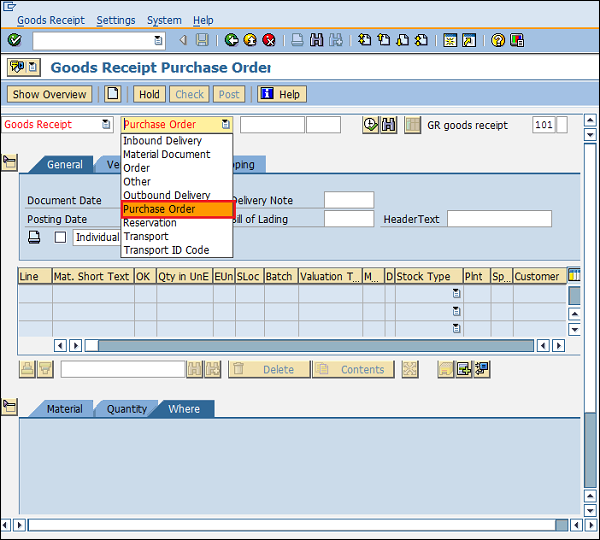
Step 3- Il récupérera tous les détails du document de référence sélectionné tels que le matériau, la quantité, l'usine, etc. Sélectionnez l'onglet de contrôle pour vérifier le document. Cliquez ensuite sur Enregistrer. Un numéro de document matériel sera généré. L'entrée de marchandises est désormais validée par rapport à un document d'achat.
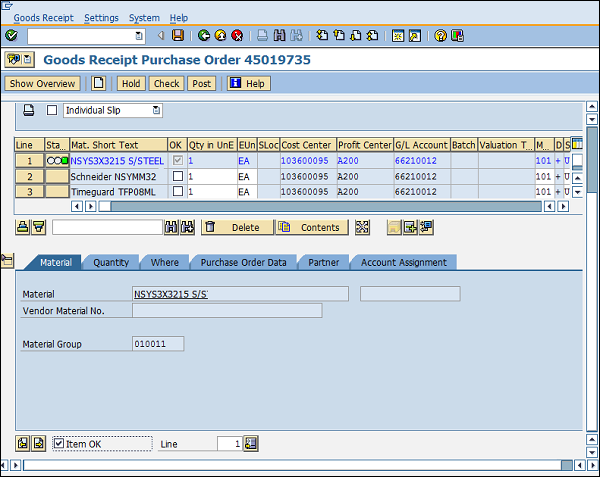
Annulation de la réception de marchandises
Parfois, une entrée de marchandises n'est pas enregistrée correctement, auquel cas elle doit être annulée. Suivez les étapes ci-dessous pour annuler une entrée de marchandises.
Chemin pour annuler la réception de marchandises
Logistique ⇒ Gestion des matériaux ⇒ Gestion des stocks ⇒ Mouvements de marchandises ⇒ Mouvements de marchandises (MIGO)
TCode: MIGO
Step 1- Sur l'écran MIGO, sélectionnez Annulation par rapport à un numéro de document article dans la liste déroulante. Indiquez le numéro du document matériel.
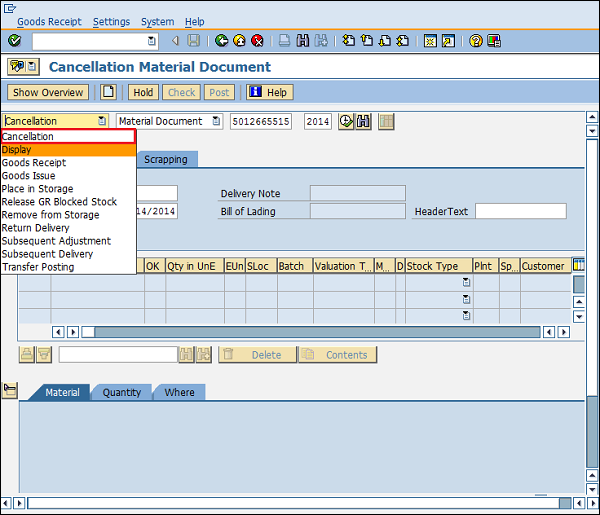
Step 2- Il récupérera tous les détails du document matériel. Sélectionnez l'onglet de vérification pour vérifier le document. Cliquez ensuite sur Enregistrer. Un numéro de document matériel sera généré. L'entrée de marchandises est maintenant annulée.
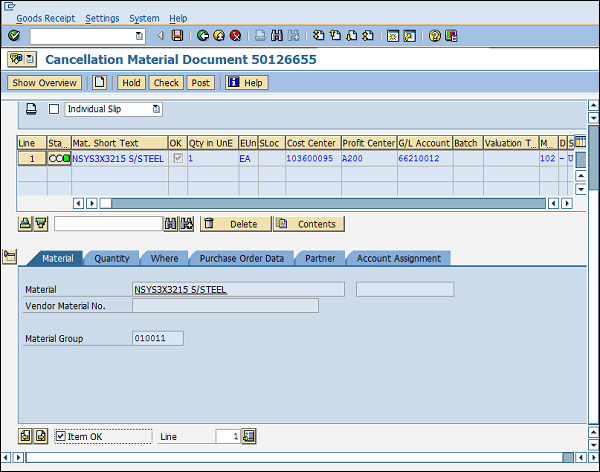
Réservation
Parfois, les stocks doivent être bloqués à l'avance afin de pouvoir être mis à disposition à un moment donné. Ceci est connu commereservation. La réservation garantit la disponibilité du stock à un moment donné. La quantité réservée peut être visualisée par TCode MMBE. Fournissez le numéro de matériel et l'usine. La quantité réservée peut être vue dans l'onglet réservé comme indiqué ci-dessous.
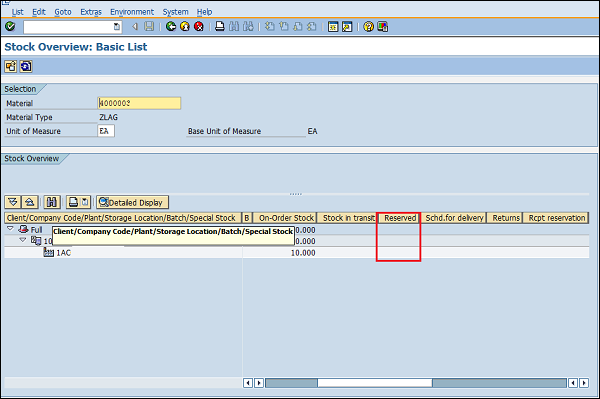
Suivez les étapes ci-dessous pour créer une réservation.
Chemin pour créer une réservation
Logistique ⇒ Gestion des matériaux ⇒ Gestion des stocks ⇒ Réservation ⇒ Créer
TCode: MB21
Step 1 - Sur l'écran du menu SAP, sélectionnez l'icône Créer exécuter en suivant le chemin ci-dessus.
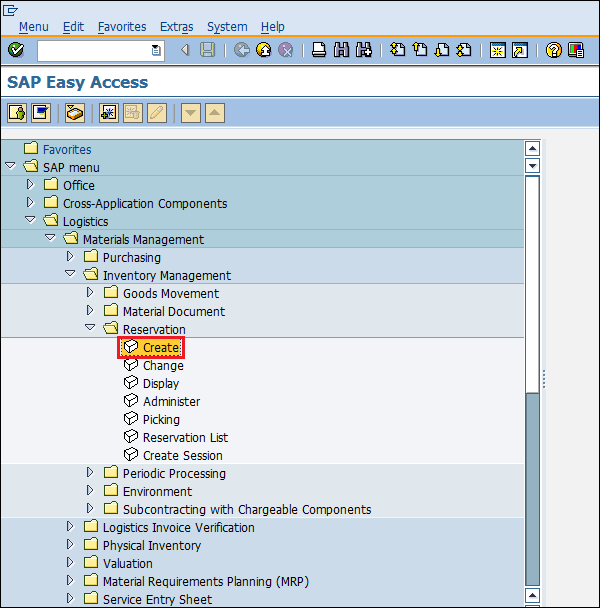
Step 2 - Saisissez la date, le code mouvement et la division pour laquelle la réservation doit être effectuée.
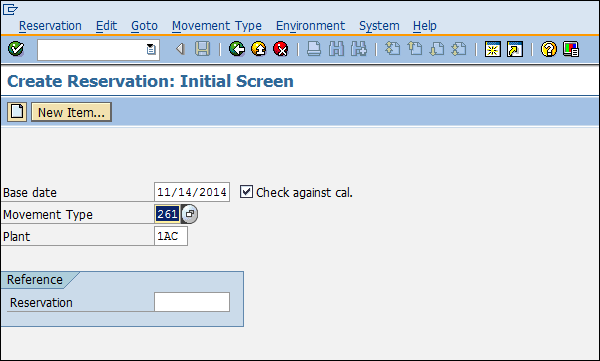
Step 3- Saisissez le numéro de commande avec lequel vous souhaitez effectuer une réservation. Fournissez les détails du matériel et la quantité à réserver. Cliquez sur Enregistrer. La réservation est maintenant effectuée pour la commande.
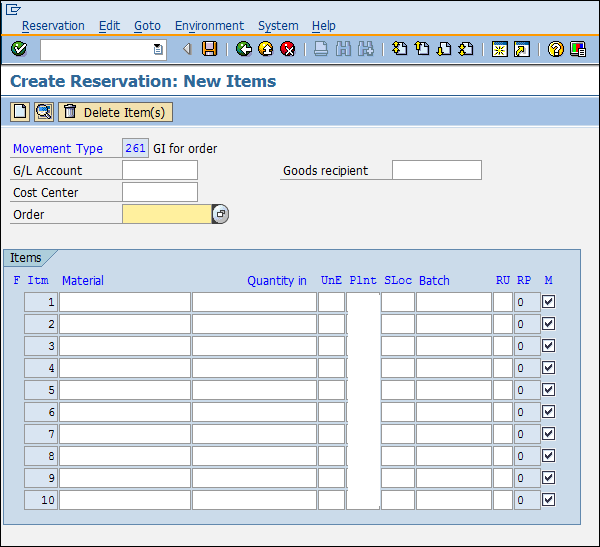
Problème de marchandises
La sortie de marchandises signifie le déplacement d'un stock en rupture de stock qui peut être dû à plusieurs raisons telles que le retrait de matériel pour l'échantillonnage ou le retour des marchandises au fournisseur. Une sortie de marchandises entraîne une diminution de la quantité dans l'entrepôt. Suivez les étapes ci-dessous pour enregistrer une sortie de marchandises.
Chemin d'accès à la sortie de marchandises
Logistique ⇒ Gestion des matériaux ⇒ Gestion des stocks ⇒ Mouvements de marchandises ⇒ Mouvements de marchandises (MIGO)
TCode: MIGO
Step 1 - Sur l'écran du menu SAP, sélectionnez Mouvement de stock (MIGO) en suivant le chemin ci-dessus.
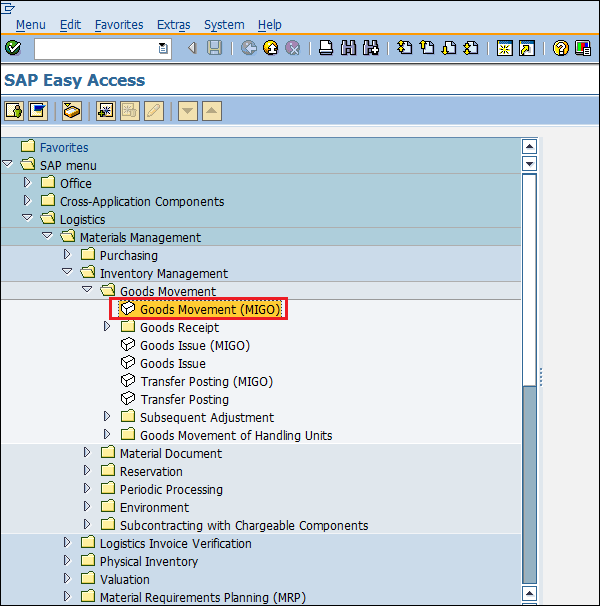
Step 2- Sélectionnez la sortie de marchandises dans la liste déroulante. La sortie de marchandises peut être imputée à divers documents. Sélectionnez le document requis dans la liste déroulante. Par exemple, dans ce cas, nous sélectionnons un bon de commande. Sélectionnez le code mouvement en fonction du besoin.
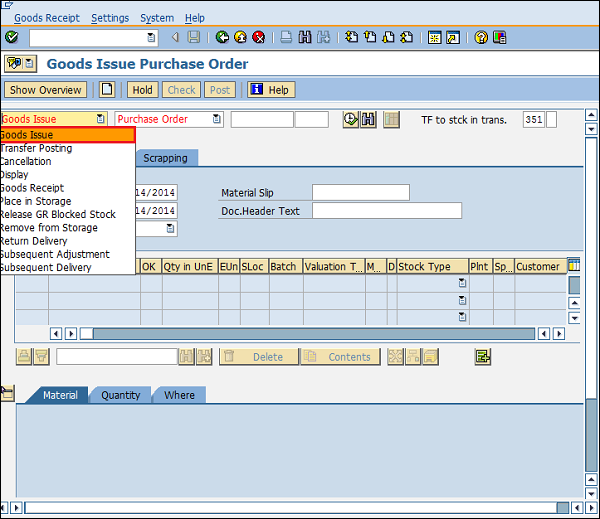
Step 3- Il récupérera tous les détails du document de référence sélectionné tels que le matériau, la quantité, l'usine, etc. Sélectionnez l'onglet de contrôle pour vérifier le document. Cliquez ensuite sur Enregistrer. Un numéro de document matériel sera généré. La sortie de marchandises est désormais imputée sur un document d'achat.